Премахни Alma Locker вирус (Урок)
Упътване за премахване на Alma Locker вируси
Какво е Рансъмуер вируса Alma Locker?
Причини, поради които да премахнем вируса Alma Locker:
Вирусът Alma Locker е нова компютърна заплаха, която се появи наскоро и се присъедини към огромното семейство на рансъмуер вирусите. Докато интернет обществото непрекъснато е атакувано от CryptXXX, Cerber 2.0 и други печално известни криптиращи вируси, този вирус изглежда, че притежава нови свойства за разлика от вече споменатите. Рансъмуер вирусите са обект на изследване на IT специалистите, но за обикновените потребители те се оказват голям проблем. Затова е много важно да премахнете вируса Alma Locker колкото е възможно по-скоро. Установено е, че той използва Tor команди и контролни сървъри. Освен това, докато другите вируси от този вид се разпространяват предимно чрез зловредни спам имейли с прикачени файлове, този предпочита експлоатационните инструменти (exploit kit). Ако компютърът ви и ценните ви файлове са станали жертва, прочетете внимателно статията, за да се запознаете с методите за премахване на Alma Locker. За да спестите време, инсталирайте FortectIntego и започнете процес по премахване.
Изглежда, че рансъмуер вирусът вече е направил първите си стъпки във виртуалната общност. За щастие IT специалистът Дариън Хъс е успял да го открие. Тази заплаха все още се изследва, така че потребителите, които очакват безплатен дешифратор за Alma Locker, трябва да се въоръжат с търпение. Счита се, че вирусът съдържа програмни грешки или бъгове, които може да се използват за неговото пречупване. Като говорим за технически характеристики, вирусът използва алгоритъм AES-128. Благодарение на тази техника той успява да заключва важната информация. Също така, той прикрепя разширение от пет символа към криптираните файлове и документи.
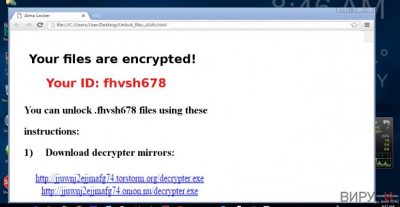
Също така, на жертвата се дава уникален идентификационен код. Той се използва при плащането на откупа. И като говорим за откуп, създателите на вируса не изглежда да са особено алчни, тъй като искат само 1 биткойн за блокираната информация. При всички положения не е особено мъдро да плащате откупа, тъй като няма никаква гаранция, че хакерите ще ви пощадят и ще ви върнат изгубената информация след като получат откупа. Рансъмуер вирусите са един вид онлайн бизнес и има много малко случаи, при които киберпрестъпниците са спазили обещанието си.
Освен това рансъмуер вируса Alma Locker има за цел широк набор от файлови разширения. Той може да кодира снимки, текст, екселски и музикални файлове.Казано накратко, той заплашва да кодира всички файлове, които обикновено съдържат най-важната информация. Интересното е, че тази заплаха избягва няколко папки, например Recycle Bin/Кошче, Program Files/Програмни файлове, Internet Explorer, Mozilla, Chrome, Local Settings/Местни настройки и няколко други. Поради тази причина, ако сте съхранили чат от данните си там, има вероятност да избегнете зловредния Alma Locker.
По отношение на декриптирането на файловете, хакерите предлагат възможност да декодират няколко файла безплатно. По този начин жертвите се окуражават да изтеглят Alma Locker Decrypter. И все пак, към настоящия момент, този софтуер изглежда, че не работи правилно, тъй като получава сървърни грешки. Най-накрая вирусът оставя файловете Unlock_files_[random_extension].html и Unlock_files_[random_extension].txt с инструкции как да бъде извършено плащането.
Как се разпространява този вирус?
Основно, този зловреден софтуер прониква в компютрите с помощта на експлоатационен инструмент (exploit kit) RIG. Последният се появи в началото на тази година. Беше установено, че този троянски кон е част от голяма кибер кампания. Освен това, той е засегнал информацията на милиони потребители. Той, също така, се свързва и със зловредния софтуер SmokeLoader. Последният може да работи в „задния двор“ на системата и да изтегля необходимите зловредни файлове. Като цяло, има начин да се защитите от зловреден софтуер и троянци като подобрите компютърната си сигурност. Изтегляйте и инсталирайте подходящи защитни приложения. Най-добрата комбинация е антивирусна програма в комбинация с антишпионко приложение. Антишпионските програми могат да разпознават по-широк спектър от малки и по-сериозни заплахи.
Добри новини! Жертвите вече могат декриптират безплатно кодираните си данни
Чудесни новини за всички, които са станали жертва на рансъмуер вируса Alma Locker. Изглежда, че методът на работа на този вирус има някои пропуски, които позволяват на изследователите на зловреден софтуер да създадат безплатен инструмент за декриптиране. Този вариант на рансъмуер вирус използва AES шифър за криптиране на файловете и същият ключ може да се използва за тяхното декриптиране. Очевидно хакерите са забравили да поправят една грешка в кода на вируса – те изпращат AES шифъра чрез HTTP в прав текст, който лесно може да бъде открит. Разбира се, ако жертвата не пази данни за активността в мрежата, може да е невъзможно да получи безплатно декриптиращия инструмент. За да декриптира файловете си, потребителят трябва да изтегли C# компилатор, да добави осигурения код, да го компилира и да го стартира. Може да намерите пълно ръководство как да декриптирате файловете си в инструкциите дадени в края на тази статия. Ако имате някакви въпроси за процеса по декриптиране, моля задайте ги на нашия екип по поддръжката.
Инструкции за премахване на рансъмуер вируса
Въпреки че част от зловредния софтуер може да бъде премахнат ръчно, в този случай, не ви препоръчваме да премахвате вируса Alma Locker ръчно. Тази кибер заплаха със сигурност е предизвикателство за IT специалистите, така че вероятността да успеете да изтриете криптиращия вирус ръчно е много малка. Затова, премахнете Alma Locker с помощта на изпитана програма за сигурност като FortectIntego или SpyHunter 5Combo Cleaner. И двете могат да унищожат вируса за кратко време. За съжаление, нито една от тях не може да възстанови заключените данни.Може да използвате софтуер за възстановяване на информацията, докато специалистите работят върху създаването на безплатния дешифратор. След като зловредния софтуер бъде напълно отстранен, помислите си за алтернатива за съхранение на данните си. Съхранявайте ги на няколко места и правете редовно резервни копия. И най-накрая, ако изпитвате затруднения и не може да се справите с премахването на Alma Locker, следвайте инструкциите за възстановяване.
Упътване за ръчно премахване на Alma Locker вируси
Рансъмуер: Инструкции за премахване на рансъмуер в Безопасен режим (Safe Mode)
Важно! →
Ръководството за ръчно премахване може да се окаже малко сложно за редовите компютърни потребители. Изискват се напреднали IT знания, за да се изпълни правилно (ако липсват или sа повредени важни системни файлове, това може да компрометира цялата операционна система Windows), а самото изпълнение може да отнеме часове. Затова силно препоръчваме да се използва описания по-горе автоматичен метод.
Стъпка 1. Влезте в Безопасен режим с мрежа/Safe Mode with Networking
Ръчното премахване на зловреден софтуер е най-добре да се направи в Безопасен режим/Safe Mode.
Windows 7 / Vista / XP
- Натиснете Start > Shutdown > Restart > OK.
- Когато компютърът ви стане активен, започнете да натискате бутона F8 (ако това не проработи, опитайте с F2, F12, Del и др. – всичко зависи от модела на дънната ви платка) многократно, докато видите прозореца Разширени опции за стартиране/Advanced Boot Options.
- От списъка изберете Безопасен режим с мрежа/Safe Mode with Networking.

Windows 10 / Windows 8
- Кликнете с десен бутон на мишката върху Start бутона и изберете Настройки/Settings.

- Скролнете надолу и изберете Актуализации и Сигурност/ Update & Security.

- В левия край на прозореца изберете Възстановяване/Recovery.
- Скролвате отново надолу, докато откриете Раздел за разширено стартиране/Advanced Startup section.
- Натискате Рестартирай сега/ Restart now.

- Изберете Отстраняване на неизправности/Troubleshoot.

- Отидете в Разширени опции/Advanced options.

- Изберете Настройки при стартиране/Startup Settings.

- Натиснете Рестартиране/Restart.
- Сега натиснете 5 или кликнете върху 5) Активирай Безопасен режим с мрежа/Enable Safe Mode with Networking.

Стъпка 2. Спрете съмнителните процеси
Мениджърът на задачите на Windows (Windows Task Manager) е полезен инструмент, който показва всички процеси, които протичат във фонов режим. Ако има процес, който се управлява от зловреден софтуер, трябва да го спрете:
- На клавиатурата натискате Ctrl + Shift + Esc за да стартирате Мениджъра за задачите/Windows Task Manager.

- Кликвате върху Повече информация/More details.
- Скролвате надолу до раздела Процеси във фонов режим/Background processes и търсите съмнителни процеси.
- С десен бутон на мишката кликвате и избирате Отворете местоположението на файла/Open file location.

- Връщате се обратно при процеса, кликвате с десен бутон и избирате Край на задачата/End Task.

- Изтрийте съдържанието на зловредната папка.
Стъпка 3. Проверете Startup програмите
- Натиснете Ctrl + Shift + Esc на клавиатурата, за да отворите Мениджъра на задачите/Windows Task Manager.
- Отидете в раздела Startup.
- Кликнете с десен бутон върху съмнителната програма и натиснете Деактивирай/Disable.

Стъпка 4. Изтрийте файловете на вируса
Файловете свързани със зловредния софтуер могат да бъдат открити на различни места в компютъра ви. По-долу ще видите инструкции, които ще ви помогнат да ги откриете:
- Напишете Disk Cleanup в полето за търсене на Windows и натиснете Enter.

- Изберете дялът, който искате да почистите (C: е основния ви дял по подразбиране и е много вероятно зловредните файлове да са точно в него).
- Скролнете през списъка с Файлове за изтриване/Files to delete и изберете следните:
Temporary Internet Files/Временни Интернет файлове
Downloads/Изтегляния
Recycle Bin/Кошче
Temporary files/Временни файлове - Изберете Почистете системните файлове/Clean up system files.

- Също така може да потърсите и за още зловредни файлове, скрити в следните папки (напишете ги в търсачката на Windows/Windows Search и натиснете Enter):
%AppData%
%LocalAppData%
%ProgramData%
%WinDir%
След като приключите, рестартирайте компютъра в нормален режим.
Премахнете Alma Locker, използвайки System Restore
-
Стъпка 1: Рестартирайте компютъра си, за да Safe Mode with Command Prompt
Windows 7 / Vista / XP- Натиснете Start → Shutdown → Restart → OK.
- Когато компютърър Ви се активира, натиснете F8 няколко пъти, докато видите прозореца Advanced Boot Options
-
Изберете Command Prompt от списъка

Windows 10 / Windows 8- Натиснете Power в Windows логин екран. Сега натиснете и задръжте Shift, което е на клавиатурата Ви, и след това натиснете Restart..
- Сега изберете Troubleshoot → Advanced options → Startup Settings и накрая натиснете Restart.
-
След като компютърът Ви е активен, изберете Enable Safe Mode with Command Prompt в Startup Settings прозореца.

-
Стъпка 2: Рестартирайте системните си файлове и настройки
-
След като се появи Command Prompt прозорец, въведете cd restore и кликнете Enter.

-
Сега напишете rstrui.exe и натиснете Enter отново..

-
Когато се появи нов екран, натиснете Next и изберете Вашия restore point преди инфекцията с Alma Locker. След това натиснете Next.


-
Сега кликнете Yes, за да започни system restore.

-
След като се появи Command Prompt прозорец, въведете cd restore и кликнете Enter.
Бонус: Възстановяване на информацията
Представеното по-горе ръководство има за цел да ви помогне да премахнете Alma Locker от компютъра си. За да възстановите криптираните си файлове ви препоръчваме използването на подробно ръководство, изготвено от специалистите по компютърна сигурност на virusi.bg?Възможно е да декриптирате файловете си безплатно, защото в момента компютърните специалисти са открили грешка в работата на зловредния софтуер, която им позволява да създадат безплатен декриптиращ инструмент. Затова не е необходимо да плащате биткойни за Alma Locker Decrypter.
Ако файловете ви са криптирани от Alma Locker, може да използвате няколко начина за тяхното възстановяване:
Как да възстановите файловете си с помощта на функцията за по-стари версии на Windows (Windows Previous Versions)?
Ако сте включили функцията Системно възстановяване (System Restore) на компютъра си преди известно време, може да използвате този метод за възстановяване на криптираните си файлове. Този метод е полезен само ако искате да възстановите определени файлове, но не всички. Моля, спазвайте следните инструкции:
- Открийте криптирания файл, който искате да възстановите и кликнете с десния бутон на мишката върху него;
- Изберете “Properties” и отидете на бутона “Previous versions”;
- Тук проверете всички налични копия на файла “Folder versions”. Изберете версията, която искате да възстановите и кликнете върху “Restore”?
Как да декриптирате файловете си с безплатната декриптираща програма за Alma Locker?
Специалистите по компютърна сигурност са създали инструмент, който позволява на жертвите да декриптира файловете си безплатно. За да декриптирате файлове, засегнати от Alma Locker, направете следното:
1. Изтеглете надежден C# компилатор (софтуер, който може да компилира C# кодове).
2. Копирайте кода даден в този линк.
3. Поставете кода в C# компилатора и го компилирайте. Стартирайте програмата. Програмата ще ви изведе информацията, която е необходима за декриптиране на файловете ви.
Накрая, винаги трябва да мислите за защита от крипто-рансъмуери. За да защитите компютъра си от Alma Locker и други рансъмуери, използвайте добър анти спайуер, като например FortectIntego, SpyHunter 5Combo Cleaner или Malwarebytes
Препоръчано за Вас
Не позволявайте на правителството да ви шпионира
Правителствата имат много причини за проследяване на потребителски данни и шпиониране на гражданите, затова е добре да се замислите и да разберете повече за съмнителните практики за събиране на информация. За да избегнете нежелано проследяване или шпиониране, трябва да бъдете напълно анонимни в Интернет.
Може да изберете различно местоположение, когато сте онлайн и имате достъп до желани материали без ограничение на специфично съдържание. Може да се радвате на Интернет връзка без рискове да бъдете хакнати, като използвате VPN услугата Private Internet Access.
Управлявайте информацията, която може да бъде използвана от правителството или трети страни и сърфирайте в мрежата без да бъдете шпионирани. Дори да не участвате в някакви незаконни дейности или се доверявате на избора си на услуги и платформи, имайте едно наум за собствената си сигурност и вземете превантивни мерки като използвате VPN услуга.
Архивиране на файлове в случай на атака на зловреден софтуер
Компютърните потребители могат да понесат различни загуби, които се дължат на кибер инфекции или на техни собствени грешки. Софтуерни проблеми, причинени от зловреден софтуер или загуба на информация, дължаща се на криптиране, могат да доведат до различни последици за устройството ви или дори до непоправими щети. Когато разполагате с адекватни актуални резервни файлове лесно може да се възстановите след подобен инцидент и да се върнете към работата си.
Актуализациите на резервните файлове след всяка промяна в устройството са изключителни важни, за да може да се върнете на точното място, на което сте спрели работа, когато зловреден софтуер или друг проблем с устройството е причинило загуба на информация или е прекъснало работата ви.
Когато разполагате с предишна версия на важен документ или проект, може да избегнете чувството на безсилие и стреса. Доста е полезно в случай на изненадваща зловредна атака. Използвайте Data Recovery Pro за възстановяване на системата.





















